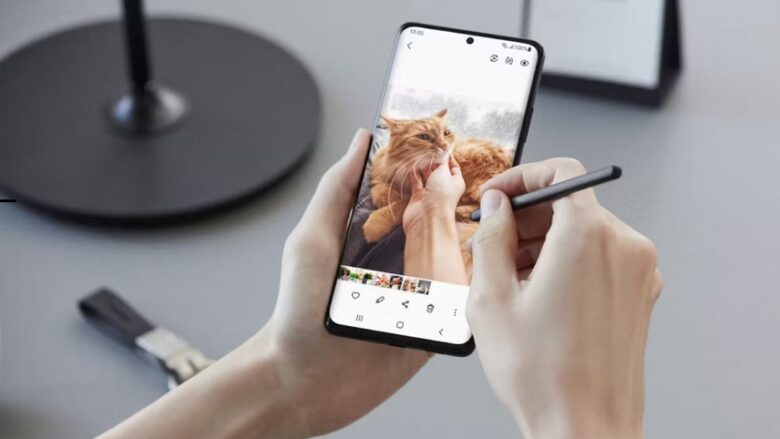اگر به دنبال فعال کردن پنجره شناور گوشی هستید و خیلی هم کار کردن با آن را بلد نیستید پیشنهاد میکنم حتما مدت کوتاهی را صرف خواندن این مطلب کنید. زیرا بطور جامع به آموزش نحوه فعال کردن پنجره شناور در انواع گوشیهای اندروید پرداختهاند، و اینکه آیا آیفون هم چنین قابلیتی دارد یا خیر؟ که در ادامه حتما در مورد پنجره شناور ایفون هم صحبت خواهیم کرد.
ویژگی پنجره شناور گوشی، یکی از مهمترین ویژگیهای گوشیهای هوشمند است که نحوه فعال کردن و استفاده از آن، کارآمد است و میتوان بطور همزمان از چن برنامه استفاده کنید و مشکلی برای دستگاه شما پیش نیاید. در این مقاله آموزش نحوه فعال کردن پنجره شناور برای گوشیهای اندروید و آیفون بطور کامل برای شما توضیح داده شده است و به حل مشکل پنجره شناور هم پرداختهایم.
فهرست مطالب
پنجره شناور گوشی
پوسته اندروید سامسونگ از روزهای Touchwiz خود فاصله زیادی گرفته است. اما اکنون با نام One UI شناخته میشود، که گزینهها و ویژگیهای زیادی را در خود جای داده است. اجرای برنامهها در حالت پنجرهای شناور مزایای زیادی دارد، بخصوص اگر اغلب از برنامههای زیادی بطور همزمان استفاده میکنید.
پنجره شناور سامسونگ
شما باید پند نکته درمورد اجرای برنامهها در حالت پنجرهای یا نمایش پاپآپ در دستگاه گلکسی خود بدانید. شما نمیتوانید همه برنامهها را به صورت پنجرهای اجرا کنید. برای برنامههایی که میتوانند به صورت پنجرهای اجرا شوند، میتوانید پنجره شناور گوشی را به اطراف حرکت دهید و اندازه پنجره را مطابق میل خود تنظیم کنید.
علاوه براین، برای انعطافپذیری بیشتر، میتوانید چندین برنامه را همزمان در حالت پنجره پاپآپ اجرا کنید. نکته خوب این است که این ویژگی تقریبا در تمام دستگاههای میانرده و پرچمدار سامسونگ گلکسی در دسترس است. و پنجره شناور در اندروید ۱۱ خیلی بهتر عمل کرده است. اگر گوشی شما در این دسته قرار دارد، پس میتوانید از این ویژگی، پنجره های شناور در گوشی لذت ببرید.
نحوه اجرای برنامهها در نمایش پاپآپ در دستگاههای سامسونگ
برنامهای را که میخواهید اجرا کنید در نمای پاپآپ باز کنید. با کشیدن انگشت از پایین صفحه به بالا یا ضربه زدن روی دکمه برنامههای اخیر در نوار پیمایش، نمای برنامههای اخیر را بیاورید.

از نمای برنامههای اخیر، روی نماد برنامهای که میخواهید در نمای پاپآپ باز شود ضربه بزنید. گزینه Open in pop-up view را از میان گزینههای نمایش داده شده انتخاب کنید.
سپس برنامه در یک پنجره شناور باز میشود. باید یک دستگیره کوچک آبی رنگ در بالای پنجره برنامه ببینید که میتوانید آن را نگه دارید و بکشید تا پنجره را به اطراف حرکت دهید.
برنامه پنجره شناور در گوشی میتواند در بالای سایر برنامههایی که قبلا استفاده میکنید اجرا شود. به این ترتیب، میتوانید یک صفحه گسترده اکسل را درحالی که ایمیل یا سند دیگری را در پنجره بازشو به آن مراجعه میکنید، باز کنید. با ضربه زدن بر روی دستگیره آبی در بالای یک پنجره شناور گوشی، گزینه کوچک کردن پنجره برنامه نیز ظاهر میشود. انجام اینکار، برنامه را به یک حباب تبدیل میکند، بنابراین میتوانید برنامه را دور کرده و روی هر برنامه دیگری که کار میکنید، تمرکز کنید.
البته آموزش نحوه فعال کردن پنجره شناور در گوشیهای سامسونگ با نحوه فعال کردن پنجره شناور هواوی خیلی تفاوت ندارد و شما میتوانید با گوشیهای هواوی هم این را امتحان کنید.
پنجره شناور گوشی ؛ پنجره شناور در شیائومی
بر اساس شیائومی MIUI 13 مبتنی بر اندروید 12، پوسته سفارشی دارای چندین ویژگی خاص است، از جمله نوار کناری، فاصله دوم، حالت Lite و پنجره شناور، در اینجا، درمورد ویژگی پنجره شناور در شیائومی و نحوه استفاده از آن صحبت میکنیم. اگر درحال حاضر از دستگاههای شیائومی استفاده میکنید، از قبل میدانید که چگونه از آن استفاده کنید.
با MIUI 11، شیائومی ویژگی Split Screen را معرفی کرد و اکنون با MIUI 13 هم اینکار را تکرار کرد. غول فناوری چینی این ویژگی را بهینه کرده و نام A خود را به Floating Windows تغییر داده است که امکانات را بهبود میبخشد. شاید این سوال پیش بیاید که پنجره شناور شیائومی چیست؟ باید بگوییم که این یک ویژگی مهم گوشی است که به برنامهها اجازه میدهد تا در هر نقطه از صفحه نمایش دستگاه شما شناور شوند. با استفاده از این ویژگی، میتوانید به سادگی بهروزرسانیها، پیامها، اعلانها و سایر اطلاعات مهم را بررسی کنید و زمانی که در حال انجام کار دیگری در گوشی هوشمند خود هستید، میتوانید به پیامها و نامهها پاسخ دهید.
با مراحل زیر میتوانید براحتی از پنجره شناور گوشی خود استفاده کنید.

- به تنظیمات دستگاه بروید.
- Special Features را انتخاب کنید.
- از اینجا Floating Windows را انتخاب کنید.
- در اینجا، گزینههای زیر را برای استفاده از پنجرههای شناور به روشهای مختلف مشاهده میکنید.
باز کردن پنجرههای شناور:
- گزینه مربوط را فشار داده و نگه دارید، و سپس نوار اقدام یک اعلان را پایین بکشید.
- در آخر برنامه را انتخاب کنید و روی پنجره شناور ضربه بزنید.
- با حرکت دادن پنجرههای شناور به اطراف، نوار عمل پنجرههای شناور را فشار داده و نگه دارید.
- مشاهده پنجرههای شنور در حالت تمام صفحه: روی گزینه ضربه بزنید و نگه دارید و سپس نوار عملکرد پنجره شناور را پایین بکشید.
- به حداقل رساندن پنجره های شناور در گوشی: پنجره شناور را به گوشه سمت راست بالای صفحه بکشید.
پنجره شناور گوشی ایفون
چگونه پنجره شناور را فعال کنیم؟ خیلی از کاربران آیفون با این سوال حداقل برای یکبار هم که شده مواجه میشوند. باید بگوییم که iOS قابلیت پنجره شناور را ندارد. آیا تا بحال خواستهاید در حالی که در حال مرور وب، استفاده از پیامرسان با انجام کار دیگری در آیفون خود هستید، ویدیوها را تماشا کنید؟ آیفون برخلاف قابلیت پنجره شناور در گوشیهای اندروید، دارای حالت Picture-in-Picture است که میتوانید با این ویژگی در حاال انجام کار با آیفون، ویدیو هم تماشا کنید.
نحوه فعالسازی تصویر در تصویر در آیفون
استفاده از حالت تصویر در تصویر گوشیهای اپل درواقع یک روش بسیار ساده و آسان است. اگر تا بحال از یک iPad استفاده کرده باشید، این شبیه به نحوه عملکرد آن در آیپد است.
تماشای یک ویدیو را در هر برنامهای که انتخاب میکنید شروع کنید، در غیر اینصورت Safari محل خوبی برای آزمایش این قابلیت است. با اینحال همه برنامهها از این ویژگی پشتیبانی نمیکنند. به دنبال نماد pop-out در کنترلهای پخش بگردید. اگر آن را مشاهده کردید، روی آن ضربه بزنید و پس از کوچک شدن برنامه، ویدیو بر روی صفحه نمایش شناور خواهد شد. اگر نماد را نمیبینید، سعی کنید حین پخش ویدیو از آن خارج شوید. ممکن است ویدیو بطور خودکار بیرون بیاید.

با حرکت در صفحه، ویدیو در پنجره شناور پخش میشود. میتوانید اندازه این پنجره شناور را با دو انگشت به سمت بیرون یا با فشار، تغییر دهید.

وقتی در App Switcher هستید، پنجره شناور به بیرون به گوشهای منتقل میشود. اما ویدیو همچنان پخش میشود. هنگامی که به برنامه دیگری بروید، پنجره شناور بهطور خودکار باز میشود. برای دسترسی به کنترلهای پخش، روی پنجره شناور ضربه بزنید.

اکنون، بسته به برنامهای که استفاده میکنید، میتوانید ویدیو را از پنجره شناور مکث، متوقف، عقب یا سریع به جلو ببرید. برای خروج از حالت تصویر در تصویر، روی نماد pop-in در گوشه سمت راست بالای پنجره شناور کلیک کنید و ویدیو در برنامه مربوطه به جای خود باز میگردد.

برای توقف پخش ویدیو، کافی است همانطور که در اینجا نشان داده شده است، روی «X» ضربه بزنید.
سخن پایانی
با اجرای برنامه در حالت پنجره شناور گوشی خود، میتوانید مانند یک حرفهای چند کار را باهم انجام دهید. این ویژگی بهخصوص در گوشیها و تبلتها با نمایشگر بزرگ مفید هستند. ما در این مقاله سعی کردیم به موضوع مهم پنجره های شناور در گوشی بپردازیم و به نحوه دانلود پنجره شناور اشاره کردیم. خواندن این مقاله به حل مشکل پنجره شناور گوشی شما کمک میکند و دیگر با این سوال که چرا پنجره شناور کار نمی کند روبرو نخواهید شد. حتما تجربه خودتان در این زمینه را با ما و سایر مخاطبان پلازا به اشتراک بگذارید.